
Kandungan
- Bagaimana tangkapan skrin dan tangkapan video permainan Nintendo Switch berfungsi?
- Permainan Nintendo Switch yang menyokong perkongsian tangkapan skrin dan tangkapan video
- Cara berkongsi permainan Nintendo Switch
- Cara melihat klip permainan yang ditangkap
- Bagaimana mengedit atau memotong klip video?
- Cara mengambil tangkapan skrin dari klip video yang disimpan
- Laman web media sosial yang disokong
- Rakam permainan permainan menggunakan kad tangkapan
- Bacaan yang dicadangkan:
Bermain permainan di Nintendo Switch pasti menyeronokkan tetapi adakah anda tahu bahawa anda juga boleh berkongsi permainan permainan anda dengan menyiarkannya di Facebook atau Twitter?
Nintendo Switch, seperti konsol lain, membolehkan anda menangkap tangkapan skrin atau menyimpan klip video 30 saat permainan anda. Sekiranya anda baru menggunakan Switch, ini adalah salah satu perkara pertama yang harus anda ketahui untuk menjadikan pengalaman permainan anda menjadi lebih baik.
Bagaimana tangkapan skrin dan tangkapan video permainan Nintendo Switch berfungsi?
Terdapat dua cara untuk menangkap permainan Nintendo Switch. Salah satunya adalah dengan melakukan tangkapan skrin dan yang lain tangkapan video. Konsol anda akan membolehkan anda merakam klip video 30 saat. Kedua tangkapan skrin dan klip video kemudian boleh diposkan ke akaun media sosial anda.
Permainan Nintendo Switch yang menyokong perkongsian tangkapan skrin dan tangkapan video
Berdasarkan pengalaman kami, hampir semua tajuk utama Nintendo Switch, termasuk permainan pihak ketiga, tangkapan skrin sokongan dan tangkapan video pada masa ini (Julai 2020). Sekiranya anda bermain permainan Nintendo, maka anda boleh menganggap tangkapan skrin dan tangkapan video dengan selamat.
Cara berkongsi permainan Nintendo Switch
Ketika berada di layar atau permainan kanan, mengetuk butang tangkapan pada pengawal Joy-Con kiri Nintendo Switch membolehkan anda melakukan tangkapan skrin. Sekiranya anda ingin merakam permainan anda dalam format video, anda perlu menekan dan menahan butang tangkap selama beberapa saat. Anda tidak perlu menekan dan menahan butang selama 30 saat; tekan lama akan dilakukan.
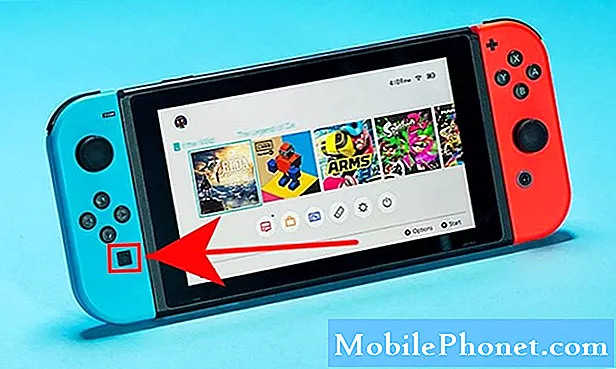
Sekiranya anda tidak mengetahui di mana butang menangkap, ia adalah butang persegi tepat di bawah pad arah Joy-Con kiri.
Ketukan cepat butang tangkap akan membolehkan anda membuat tangkapan skrin sementara rakaman video memerlukan penekanan lama.
Anda harus tahu sama ada konsol merakam permainan kerana ikon "Menyimpan" akan ditunjukkan di sudut kiri atas. Anda juga harus mendapat mesej yang harus menunjukkan bahawa klip video telah disimpan.
Cara melihat klip permainan yang ditangkap
Tangkapan skrin dan klip video disimpan secara automatik ke folder Album. Anda boleh membuka aplikasi Album di skrin Utama untuk melihatnya. Anda akan melihat bahawa kedua tangkapan skrin dan klip disimpan bersama walaupun yang terakhir ditunjukkan dengan "30sec" di kanan bawah ikon. Untuk menyusun tangkapan skrin atau klip, anda boleh menggunakan penapis di layar yang sama dengan menekan Butang Y.
Sekiranya anda hanya ingin melihat klip video anda, tekan Butang Y dan pilih Video sahaja. Sebaik sahaja anda memilih klip, konsol anda akan memainkannya secara automatik.
Bagaimana mengedit atau memotong klip video?
Sekiranya anda ingin mengubah bahagian awal atau akhir klip video anda, anda boleh memotongnya dengan mudah menggunakan penyunting terbina dalam.
Semasa melihat klip, tekan butang A untuk memilih Penyuntingan dan Pengeposan. Kemudian, pilih Potong dan tekan Butang.
Kemudian, pergi ke bahagian permulaan video anda yang ingin anda buang dan tekan Butang. Ulangi langkah yang sama untuk mengedit bahagian akhir klip. Selepas itu, tekan butang A sekali lagi untuk menyimpan klip yang diedit.
Perlu diingat bahawa anda hanya boleh memotong klip tetapi tidak bergabung. Ini bermakna anda hanya boleh mengedit bahagian permulaan dan akhir dan tidak banyak lagi.
Walaupun anda telah mengedit klip itu, Tukar anda akan terus menyimpan salinan asalnya sekiranya anda tidak menginginkan versi yang diedit.

Cara mengambil tangkapan skrin dari klip video yang disimpan
Sekiranya anda terlepas sebahagian daripada klip video dan anda ingin mendapatkan tangkapan skrin, anda boleh melakukannya dengan melakukan langkah-langkah berikut:
- Pergi ke skrin Utama.
- Pilih Album aplikasi.
- Pilih Semua Tangkapan Skrin dan Video.
- Pilih video untuk diedit. Main balik video akan bermula.
- Anda boleh menjeda video dengan menekan Y.
- Pilih Penyuntingan dan Pengeposan kemudian pilih Simpan sebagai Tangkapan Skrin.
Laman web media sosial yang disokong
Berkongsi tangkapan skrin atau klip menjadikan permainan Nintendo Switch berganda menyeronokkan. Buat masa ini, hanya dua laman media sosial yang disokong - Facebook dan Twitter. Pastikan anda telah memautkan akaun media sosial anda ke akaun Nintendo anda sebelum berkongsi klip anda.
Untuk menyiarkan klip atau tangkapan skrin:
- Pergi ke skrin Utama.
- Pilih Album aplikasi.
- Pilih klip video atau tangkapan skrin.
- Tekan butang A untuk memilih Penyuntingan dan Pengeposan.
- Pilih Hantar.
- Pilih profil anda (jika anda mempunyai banyak profil).
Rakam permainan permainan menggunakan kad tangkapan
Sekiranya anda ingin merakam permainan Nintendo Switch lebih lama, menstrim permainan anda, dan membagikannya, anda memerlukan kad tangkapan. Anda boleh mengetahui lebih lanjut mengenai kad tangkapan terbaik untuk Switch anda dengan membaca artikel ini: Kad Tangkap Terbaik Untuk Rakaman Nintendo Switch | Pada tahun 2020.

Bacaan yang dicadangkan:
- Langkah Mudah Menggunakan Pengawal PS4 Pada Nintendo Switch | Pada tahun 2020
- Cara Mendapatkan NAT Jenis A Pada Nintendo Switch | Penghantaran Pelabuhan
- Cara Memperbaiki Nintendo Switch Wifi Terus Terputus | Penyelesaian Mudah
Lawati Saluran Youtube TheDroidGuy kami untuk mendapatkan lebih banyak video penyelesaian masalah.


